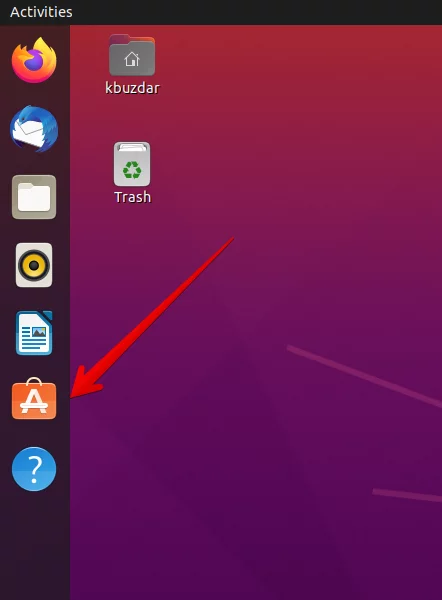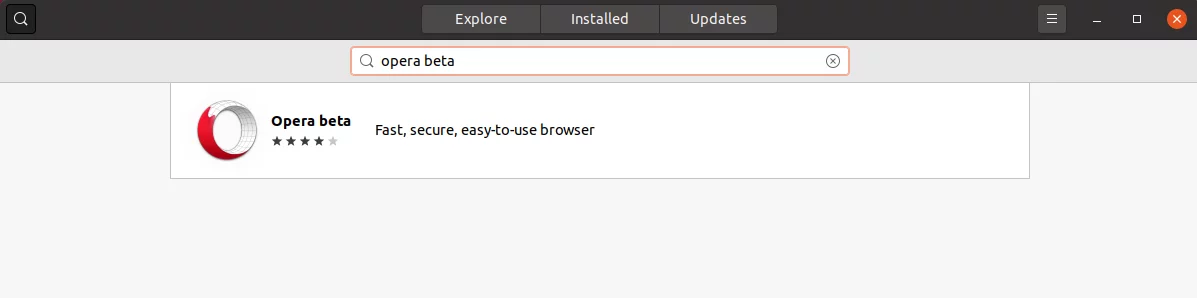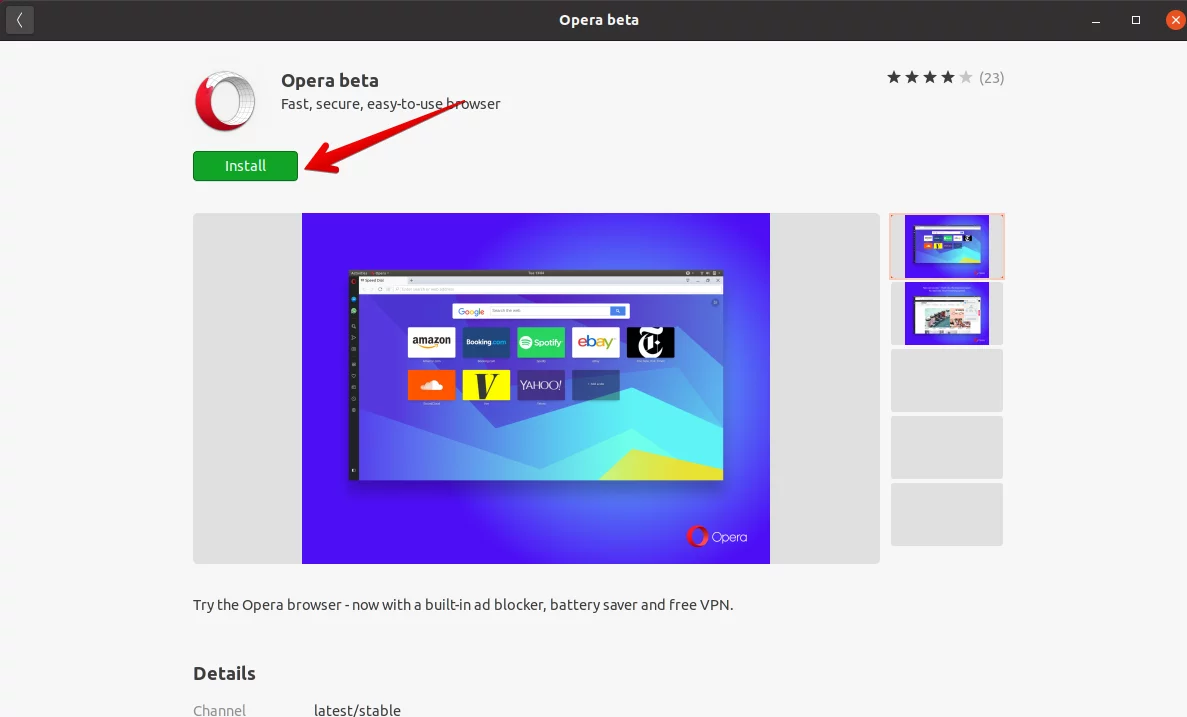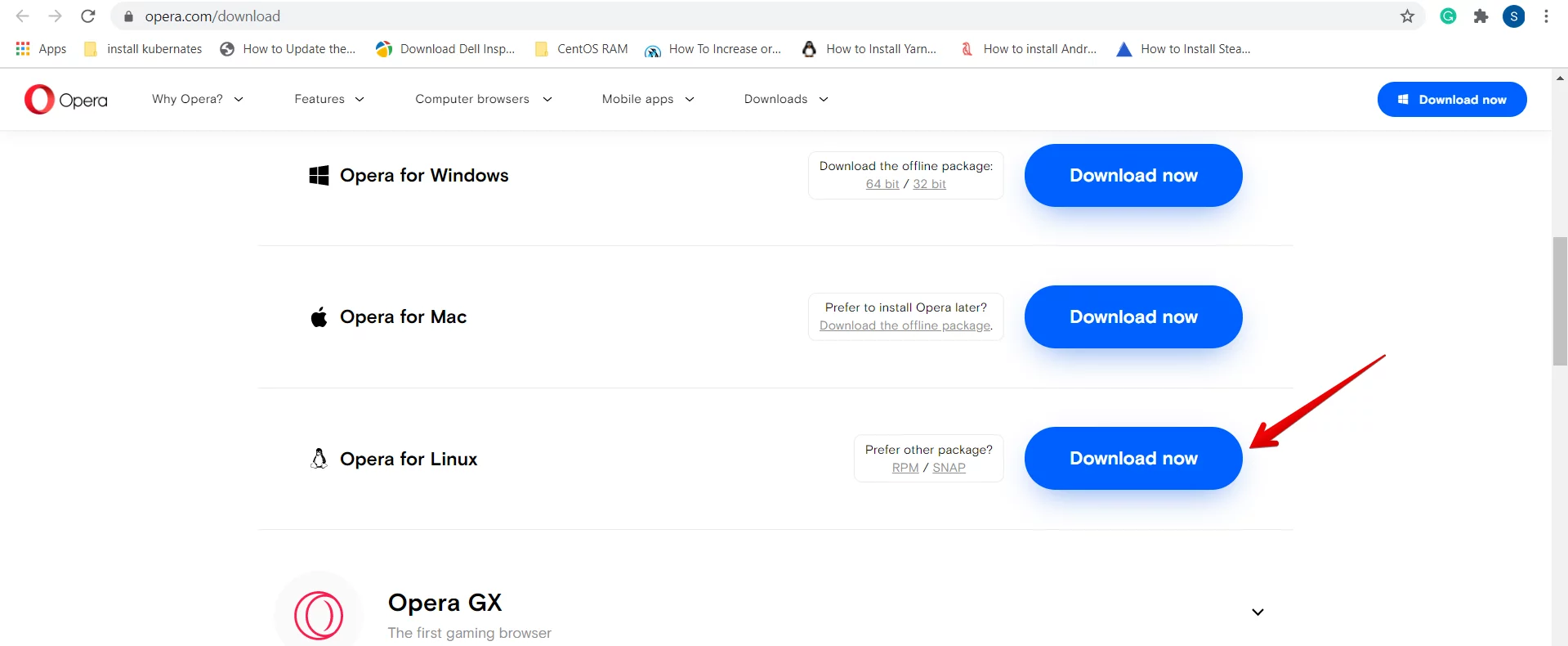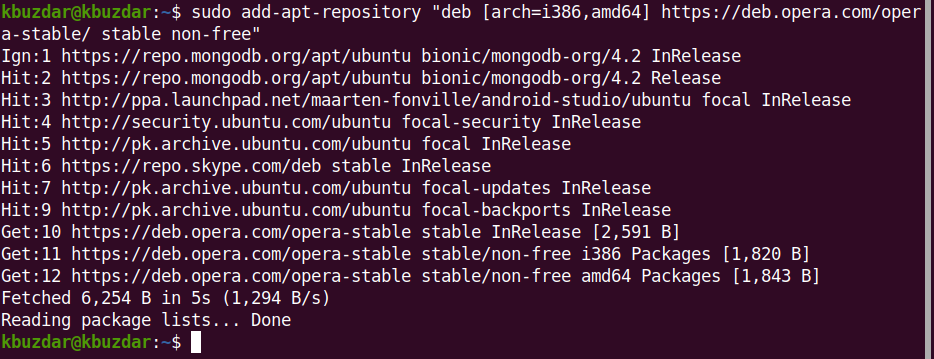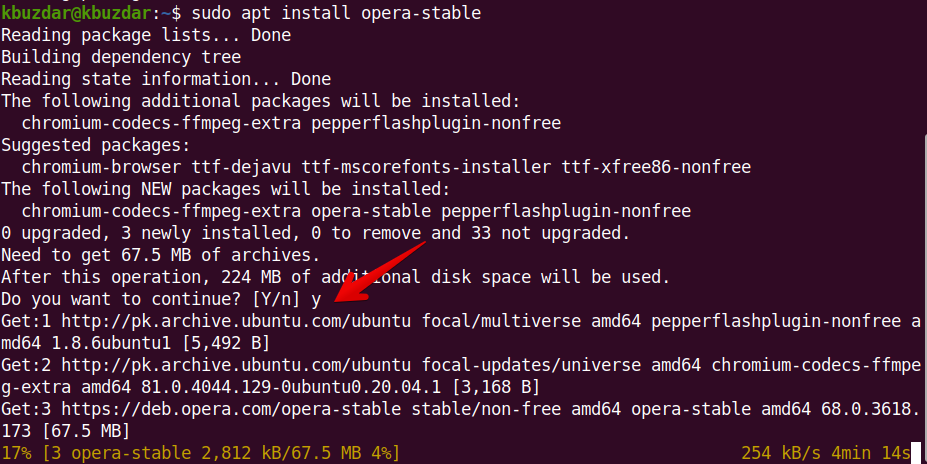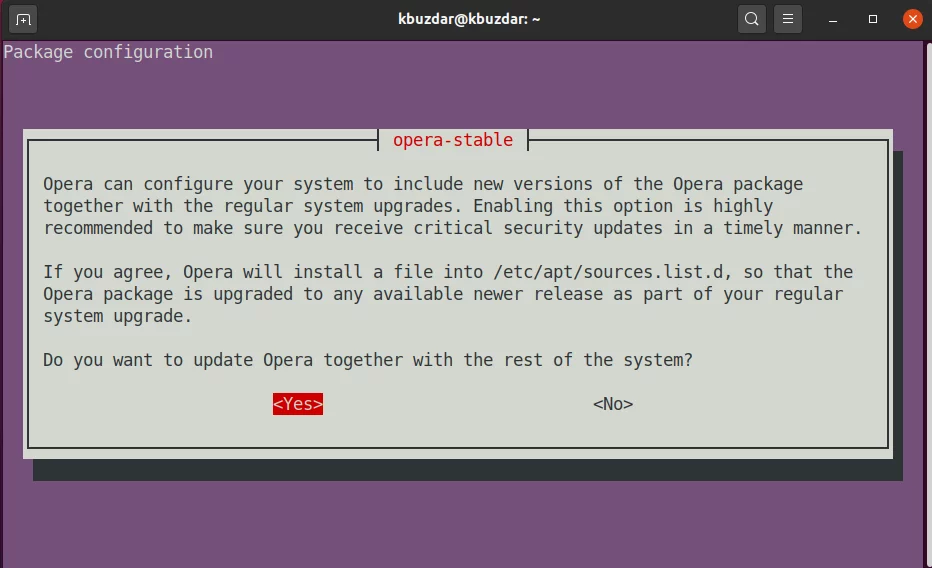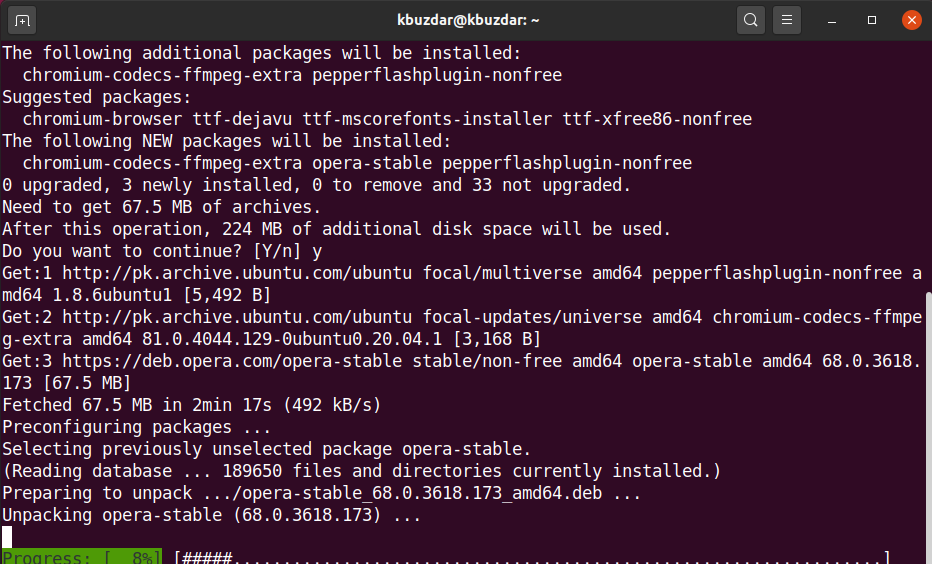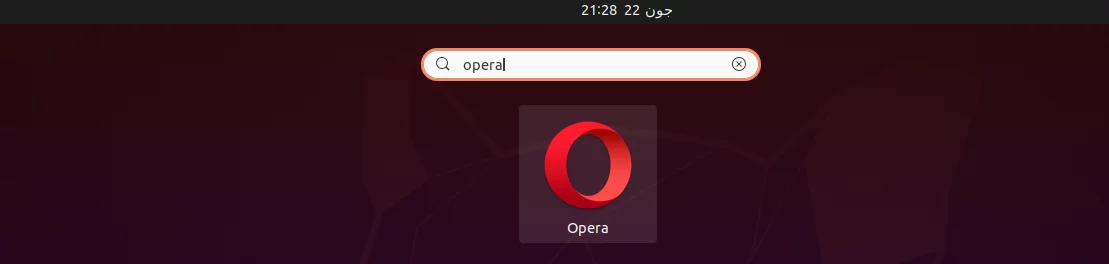在 Ubuntu 20.04 LTS 上安装 Opera 浏览器的 3 种方法
Opera 可能不像 Google Chrome 和当今的其他浏览器那样出名,但它提供快速浏览和许多其他有用的功能。您可以在所有主要操作系统(例如 Windows、Mac 和 Linux)上安装 Opera。 Opera 的主要功能包括基于浏览器的 VPN、内置广告拦截器、增强的电池寿命、弹出窗口阻止、视频弹出和快照工具。
本文将指导您在 Ubuntu 20.04 上安装 Opera 浏览器。
在 Ubuntu 系统上安装 Opera 浏览器的方法如下:
- 使用图形界面
- 使用官方存储库(命令行)
- 使用快照包管理器
现在我们将在下面的文章部分一一详细讨论:
方法一:使用GUI安装Opera浏览器
要使用图形界面安装 Opera 浏览器,请在 Ubuntu 20.04 上单击桌面左侧栏中的 Ubuntu 软件图标,如下所示:
在下面的显示窗口中,您将单击搜索图标并在搜索栏中输入关键字“opera-beta”。在搜索结果中,Opera 浏览器图标将显示在您的系统上。单击显示的搜索结果。
系统上将出现以下窗口。单击安装按钮开始在您的系统上安装 Opera 浏览器。
您还可以使用 GUI 从其官方网站 https://www.opera.com/download 下载并保存 Opera 稳定版本,如下所示:
方法2:使用官方存储库安装Opera浏览器(命令行)
您可以通过直接从 Opera 官方存储库安装来在 Ubuntu 系统上安装 Opera 浏览器。因此,为了从其官方存储库安装 Opera 浏览器,您需要手动将其存储库添加到您的 Ubuntu 系统中。执行以下步骤以添加 Opera 官方存储库并在您的系统上安装 Opera 浏览器:
在终端上运行如下命令,以添加 Opera 存储库的官方 GPG 密钥。
wget -qO- https://deb.opera.com/archive.key | sudo apt-key add –终端上将显示 OK 状态,这意味着 GPG 密钥已成功添加到您的 Ubuntu 系统中。
现在,使用以下命令将官方 Opera 存储库添加到您的 Ubuntu 系统中。
$sudo add-apt-repository "deb [arch=i386,amd64] https://deb.opera.com/opera-stable/ stable 非自由"
成功添加 Opera 官方存储库后,您将通过运行以下命令来更新系统的 apt 存储库:
sudo apt update系统已更新成功。现在,您将在终端上使用以下命令在 Ubuntu 系统上安装 Opera 浏览器:
sudo apt install opera-stable系统将通过显示 Y/N 选项来要求您确认安装。您将按“y”并按 Enter 键继续在系统上安装 Opera。
在安装过程中,您将看到系统上显示有关软件包配置的提示。您将选择“是”选项并进行进一步处理。
Opera 浏览器安装完成后,现在可以通过在终端上键入以下命令来在系统上启动 Opera 浏览器:
opera您也可以通过应用程序搜索栏直接启动它,如下所示:
方法三:通过snap(命令行)安装Opera
您还可以通过 snap 包安装 Opera。大多数Ubuntu系统16.04及以上版本默认添加此软件包。但是,如果您的系统上尚未安装它,则可以使用以下命令在 Ubuntu 系统上安装“snapd”软件包:
sudo apt install snapd现在,您将通过运行以下命令来更新 apt 存储库:
sudo apt update最后,您可以使用以下命令通过 snap 在系统上安装 Opera 浏览器:
snap install opera您可以使用以下命令通过 snap 包删除 opera:
sudo snap remove opera在本文中,我们通过命令行和 GUI 使用所有可能的方式解释了 Ubuntu 20.04 上 Opera 浏览器的安装步骤。您可以在 Ubuntu 系统上安装 Opera 并将其设置为系统上的默认浏览器。探索 Opera 浏览器的更多功能,享受快速的浏览体验。